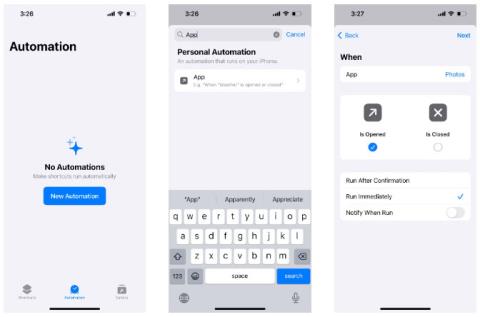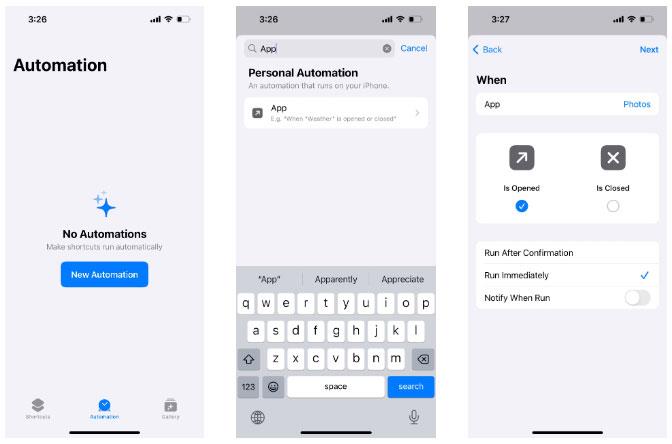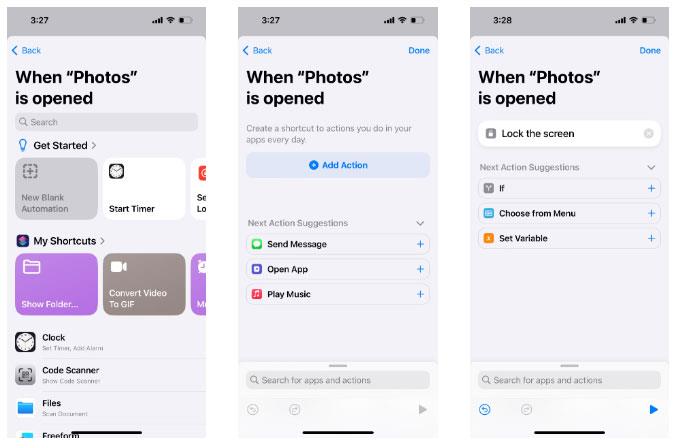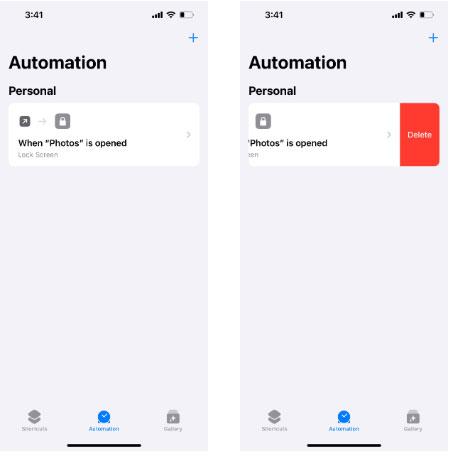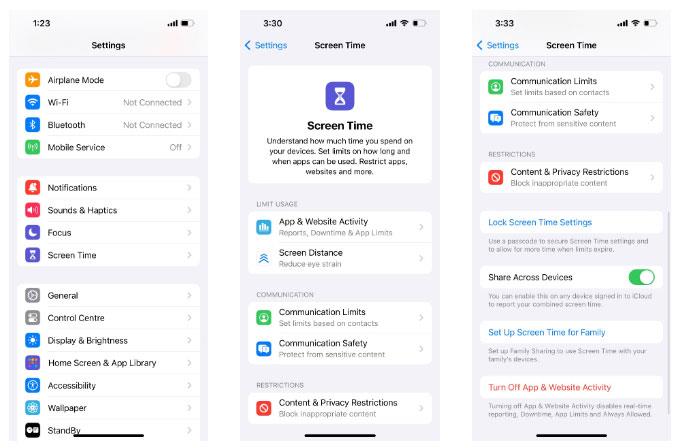„Photos“ programėlėje saugome asmenukes, grupines nuotraukas ir kitas užfiksuotas gyvenimo akimirkas. Kadangi šie vaizdai gali būti jums asmeniški, natūralu, kad norite išsaugoti savo privatumą užrakindami galeriją savo iPhone.
Nors „Apple“ nesiūlo integruotos funkcijos užrakinti „Photos“ programą naudojant „Face ID“ arba „Touch ID“, laimei, yra du paprasti sprendimai: sukurkite tinkintą nuorodą arba naudokite ekrano laiką. Tada Quantrimang.com parodys, kaip užrakinti „Photos“ programą „iPhone“, naudojant šiuos du metodus.
Norėdami užrakinti nuotraukų programą iPhone, naudokite sparčiuosius klavišus
Pirmasis būdas užrakinti programą „Photos“ apima integruotą „Shortcuts“ programą, kad būtų sukurta tinkinta „iPhone“ nuoroda. Nežinantys gali naudoti šią programėlę kurdami įvairius patogius iPhone sparčiuosius klavišus kasdienėms užduotims automatizuoti. Jei nerandate nuorodos savo iPhone, galite ją nemokamai atsisiųsti iš App Store.
Atsisiųskite sparčiuosius klavišus (nemokamai)
Atsisiuntę sparčiuosius klavišus atidarykite jį ir atlikite toliau nurodytus veiksmus.
1. Apačioje eikite į skirtuką Automatika ir spustelėkite Nauja automatizacija .
2. Ieškos lauke įveskite Programa ir pasirinkite iš paieškos rezultatų.
3. Kitame ekrane bakstelėkite Pasirinkti , pasirinkite programą Nuotraukos ir bakstelėkite Atlikta .
4. Pasirinkite Atidaryta ir paleisti nedelsiant . Palikite Pranešti, kai paleisti išjungtą. Spustelėkite Kitas .
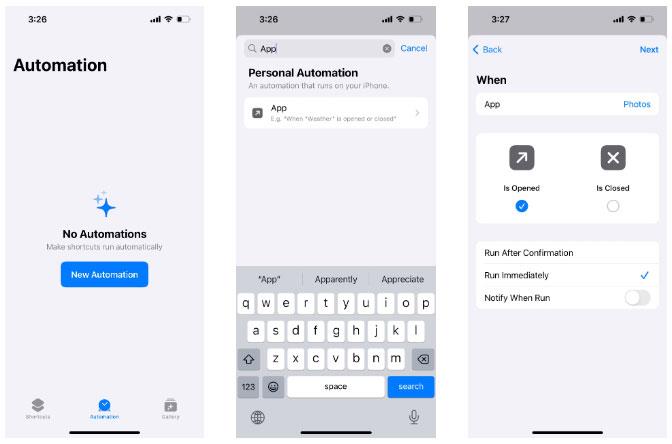
Tinkinkite programų automatizavimą naudodami „iPhone“ sparčiuosius klavišus
5. Kitame ekrane pasirinkite New Blank Automation ir paspauskite Add Action .
6. Ieškos lauke įveskite Užrakinti ir paieškos rezultatuose pasirinkite Užrakinti ekraną .
7. Spustelėkite Atlikta , kad išsaugotumėte nuorodą.
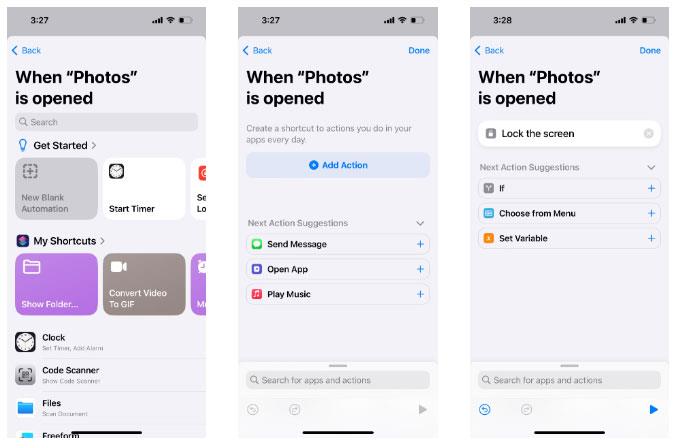
„iPhone“ spartusis klavišas, kad užrakintumėte nuotraukų programą
Dabar, kai paliesite „Photos“ programą, spartusis klavišas automatiškai veiks fone ir visiškai užrakins jūsų „iPhone“ (ir „Photos“ programą). Tada galite atrakinti įrenginį ir pasiekti programą „Photos“ naudodami „Face ID“, „Touch ID“ arba „Lock Screen“ slaptažodį.
Norėdami pašalinti spartųjį klavišą, eikite į skirtuką Automatizavimas sparčiųjų klavišų programoje ir automatizavimo skiltyje braukite kairėn. Tada paspauskite Ištrinti .
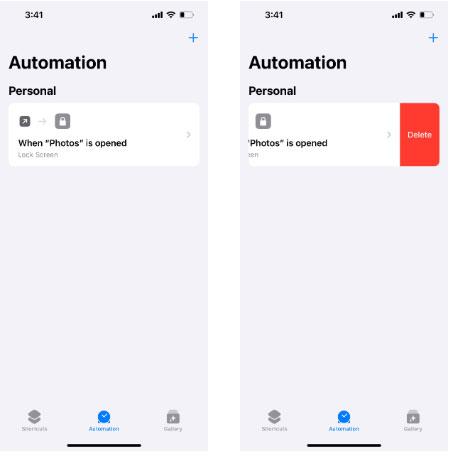
Ištrinkite sparčiuosius klavišus „iPhone“ programoje „Shortcuts“.
Naudokite ekrano laiką, kad užrakintumėte nuotraukų programą iPhone
Jei nenorite sukurti „iPhone“ nuorodos, alternatyva yra naudoti ekrano laiką. Numatytasis ekrano laiko naudojimo tikslas yra valdyti laiką, kurį naudojate „iPhone“. Jis užrakina jus iš programos ir suteikia priminimą, kai baigiasi naudojimo laikas.
Todėl šią užrakto funkciją galima naudoti kaip saugos funkciją norint užrakinti „Photos“ programą jūsų „iPhone“. Štai kaip:
1. Eikite į Nustatymai > Ekrano laikas > Programų ir svetainių veikla .
2. Iššokančiajame lange spustelėkite Įjungti programų ir svetainių veiklą .
3. Tada sukurkite slaptažodį bakstelėdami Užrakinimo ekrano laiko nustatymai . Įveskite pageidaujamą keturių skaitmenų slaptažodį.
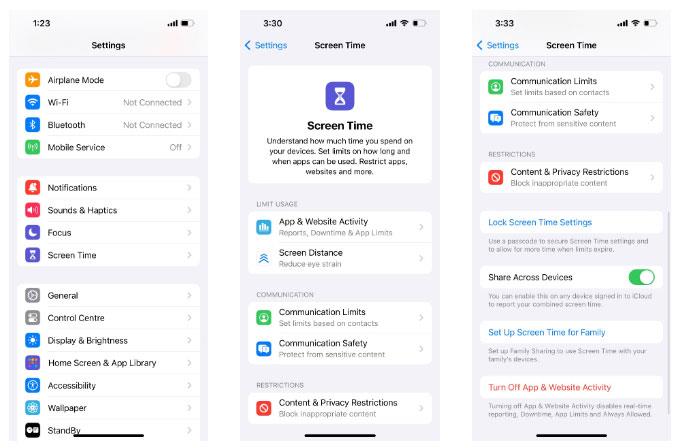
Įdiekite ekrano laiką „iPhone“ ekrane
4. Spustelėkite App Limits > Add Limit . Įveskite ekrano laiko slaptažodį.
5. Spustelėkite kūrybiškumo kategorijos išskleidžiamąją rodyklę . Pasirinkite programą Nuotraukos ir spustelėkite Pirmyn .
6. Slinkite laikmatį ir pasirinkite 1 min . Perjunkite į Blokuoti limito pabaigoje ir spustelėkite Pridėti .

Nustatyti ekrano laiko apribojimus nuotraukų programai iPhone
Padaryta! Nuotraukų programa dabar bus užrakinta slaptažodžiu po vienos minutės naudojimo per dieną.
Kai grįšite į pagrindinį ekraną, nuotraukų piktograma bus pilka, o šalia programos pavadinimo pasirodys smėlio laikrodis. Jei jis dar nėra pilkas, tiesiog bakstelėkite programą „Photos“ ir palaukite minutę, kol įsijungs ekrano laiko limitas.
Norėdami atrakinti nuotraukų programą savo iPhone, bakstelėkite ją. Tada pasirinkite Prašyti daugiau laiko > Įveskite ekrano laiko kodą .
Čia galite pastebėti kai kuriuos ekrano laiko apribojimus. Pavyzdžiui, tai leidžia pasiekti programą vos per minutę, neįvesdami slaptažodžio. Pasibaigus minutei, lieka vienintelė galimybė – atrakinti „Photos“ programą 15 minučių, valandai arba kartą per dieną.

Pranešimas apie ekrano laiką
Rašymo metu nėra galimybės iš naujo užrakinti nuotraukų programos kada tik norite, nebent iš naujo atliksite šiame skyriuje nurodytus veiksmus. Taigi, siekiant didesnio saugumo, geriausia imtis veiksmų, kad paslėptumėte konkrečias nuotraukas „iPhone“ . Arba jei tikrai norite, kad programa „Photos“ automatiškai užsirakintų, kai tik išeisite, turėsite naudoti sparčiųjų klavišų metodą.
Ateityje, jei nebenorite užrakinti programos „Photos“, tiesiog išjunkite „iPhone“ ekrano laiką.